Windows 11 cuenta con muchas características que a priori pueden ser desconocidas para los usuarios. Una de ellas es la "súper resolución" que será ideal sobre todo si eres un auténtico gamer. En este artículo te contamos cómo vas a poder activarla en tu ordenador, los requisitos que se deben cumplir en tu hardware y sobre todo dónde va a ser útil.
Lo primero a tener en cuenta es que esta es una función que bebe mucho de la inteligencia artificial. Esto hace que esté disponible únicamente en los ordenadores PC Copilot+ que presentaron recientemente desde Microsoft. El objetivo de contar con una mayor calidad gráfica pese a que el hardware que se esté usando no pueda llegar solo a esos niveles. Es decir, se querrá hacer una recreación de ello.
Qué es el modo de Super resolución y requisitos
Tal y como se puede ver en la web de Microsoft, esta tecnología se va a poder activar en todos los equipos que cuenten con un procesador Snapdragon X. Su misión es "mejorar automáticamente un conjunto de juegos existentes de manera predeterminada y aumentar la velocidad de fotogramas a la vez que aumenta la velocidad de fotogramas". Algo realmente complicado que usa la IA para tener esta mejora en la definición de la imagen y un juego más fluido.
Para que quede más claro, en los ordenadores los requisitos que se deben cumplir para tener esta función son:
- PC Copilot+ con procesador Snapdragon X Series con NPU Hexagon y una GPU integrada.
- Windows 11, versión 24H2 o superior.
- Últimos controladores de gráficos, que se pueden actualizar en Windows Update.
- Pantalla con una resolución de 1080p o superior.
- Tener instalado y actualizado el software Auto Super Resolution Package.

En el caso de los juegos, van a tener que contar con compatibilidad para DirectX 11 o DirectX 12. Además, se deben ejecutar en plataformas nativas que emulen x64 o Arm64.
En los juegos lo que hace este modo tan curioso es reducir la resolución de los juegos. Esto es algo paradógico porque en teoría si hablamos de 'super resolución' pensaríamos que es para aumentarlo. Pero en realidad al reducir la resolución hace que el juego tenga una mayor cantidad de FPS y por ende que la fluidez sea mayor.
Una vez el hardware puede descansar al tener menos resolución, la inteligencia artificial 'toma el poder' para que usando el NPU del procesador se mejore la visualización y los detalles de lo que se está viendo. Aquí vemos por qué es importante cumplir todos estos requisitos de hardware.
Cómo activar el modo de Super resolución en Windows
En el caso de que se cumplan estos requisitos marcados, va a poder realizar la activación siguiendo estos pasos:
- Accede a la Configuración del sistema.
- Pulsa en la parte derecha de la ventana en Ventana.
- Seguidamente, desplázate hacia Pantalla.
- Aquí, en Gráficos encontrarás la opción que te permitirá activar la super resolución automática.
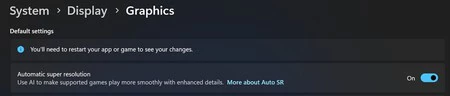
Juegos compatibles con la super resolución automática
Obviamente, para disfrutar de esta tecnología, el videojuego ha debido ser adaptado, y sobre todo revisado por la propia Microsoft. Ahora mismo los juegos donde se puede probar esta tecnología son los siguientes:
- 7 Days to Die
- Age of Wonders: Planetfall
- Battlegrounds Mobile India
- Borderlands 3
- Control
- Dark Souls III
- God of War
- Kingdoms of Amalur: Re-Reckoning
- Resident Evil 2
- Sekiro: Shadows Die Twice
- Shadow of the Tomb Raider
- Skyrim SE
- Sniper Ghost Warrior Contracts 2
- The Witcher 3: Wild Hunt
Imágenes | Onur Binay Caspar Camille Rubin





Ver 2 comentarios